Pendahuluan
Git adalah perangkat lunak sumber terbuka yang digunakan untuk melacak perubahan dan revisi proyek di berbagai tim. Git menyimpan berbagai versi proyek dalam folder yang dikenal sebagai repositori Git.
Dalam tutorial ini, kita akan membahas apa itu repositori Git, cara membuatnya, dan cara bekerja dengan repositori menggunakan perintah Git.
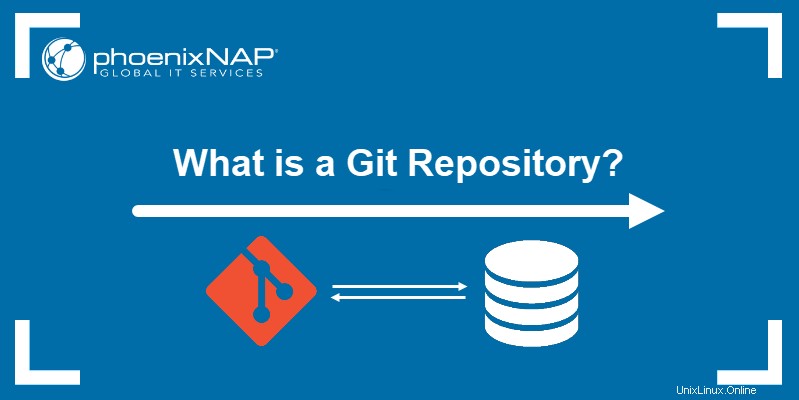
Prasyarat
- Sistem yang menjalankan Linux, Windows, atau macOS
- Git diinstal dan dikonfigurasi (Lihat panduan kami tentang Menginstal Git di Windows, Menginstal Git di Mac, Cara Menginstal Git di Ubuntu, dan Cara Menginstal Git di CentOS)
- Proyek Git disiapkan
Apa itu Repositori Git?
Repositori Git melacak dan menyimpan riwayat semua perubahan yang dibuat pada file dalam proyek Git. Ini menyimpan data ini dalam direktori bernama .git , juga dikenal sebagai folder repositori.
Git menggunakan sistem kontrol versi untuk melacak semua perubahan yang dibuat pada proyek dan menyimpannya di repositori. Pengguna kemudian dapat menghapus atau menyalin repositori yang ada atau membuat yang baru untuk proyek yang sedang berlangsung.
Jenis Repositori Git
Ada dua jenis repositori Git, berdasarkan izin pengguna:
Repositori Kosong
Tim pengembangan perangkat lunak menggunakan repositori biasa untuk berbagi perubahan yang dibuat oleh anggota tim. Pengguna individu tidak diizinkan untuk mengubah atau membuat versi baru dari repositori.
Repositori Non-Bare
Dengan repositori non-telanjang , pengguna dapat memodifikasi repositori yang ada dan membuat versi baru. Secara default, proses kloning membuat repositori non-telanjang.
Cara Mendapatkan Repositori Git
Ada dua cara untuk mendapatkan repositori Git:
- Mengubah direktori yang ada menjadi repositori Git (menginisialisasi).
- Mengkloning repositori Git dari proyek yang sudah ada.
Inisialisasi Repositori
Untuk menginisialisasi repositori Git di direktori yang ada, mulailah dengan menggunakan jendela terminal Git Bash untuk membuka direktori proyek Anda:
cd [directory path]Dimana:
[directory path]:Jalur ke direktori proyek Anda.
Jika Anda menggunakan Windows 10, jalur direktori mungkin terlihat seperti:
cd C:/Users/aleksandarko/git_example
Setelah Anda menavigasi ke direktori proyek, inisialisasi repositori Git dengan menggunakan:
git init
Menginisialisasi repositori membuat subdirektori bernama .git yang berisi file yang dibutuhkan Git untuk mulai melacak perubahan yang dibuat pada file proyek. Repositori hanya mulai melacak versi proyek setelah Anda melakukan perubahan di Git untuk pertama kalinya.
Klon Repositori
Gunakan git clone perintah untuk mengkloning repositori yang ada dan menyalinnya ke sistem Anda:
git clone [url] [directory]Dimana:
[url]:URL repositori Git yang ingin Anda kloning.[directory]:Nama direktori tempat Anda ingin mengkloning repositori.

Cara Bekerja dengan Repositori
Git menyediakan berbagai perintah untuk membuat versi proyek yang berbeda:
Mengonfigurasi Repositori
Untuk menambahkan nama penulis ke semua komit di repositori saat ini:
git config --global user.name "[your_name]"Untuk menambahkan alamat email ke semua komit oleh pengguna saat ini:
git config --global user.email "[email_address]"Untuk membuat pintasan (alias) untuk perintah Git yang umum digunakan:
git config --global alias.[alias_name] [git_command]Untuk mempermudah melacak perubahan repositori dengan mengaktifkan pewarnaan baris perintah otomatis Git:
git config --global color.ui autoUntuk menyetel editor teks default untuk Git:
git config --system core.editor [text_editor]Untuk membuka file konfigurasi Git global:
git config --global --editMenyimpan Perubahan
Membuat perubahan pada repositori Git dilakukan dengan menggunakan git add dan git commit perintah. git add perintah menambahkan file ke staging area, sedangkan git commit perintah menerapkan perubahan bertahap ke repositori.
git add perintah menggunakan sintaks berikut:
git add [file/directory name]
Untuk menambahkan semua file dalam direktori saat ini ke staging area:
git add --all
Git juga memungkinkan Anda menambahkan semua file di direktori saat ini yang diakhiri dengan ekstensi yang sama. Misalnya, tambahkan semua .txt file ke staging area dengan:
git add *.txtSetelah Anda menambahkan semua file yang diperlukan ke staging area, komit perubahan ke repositori dengan menggunakan:
git commit -m "Committing files to the repository"Dimana:
-m:Memungkinkan Anda untuk melampirkan pesan ke perintah, dalam hal ini "Mengkomit file ke repositori." Gunakan pesan untuk menjelaskan perubahan yang dilakukan.

Mengaktifkan Kolaborasi
Git memungkinkan Anda menyalin dan berbagi repositori dengan pengembang lain dengan menggunakan git push dan git pull perintah.
git push perintah memungkinkan Anda berbagi semua komit dan file di repositori saat ini dengan satu atau lebih repositori jarak jauh. git push perintah menggunakan sintaks berikut:
git push [remote repository] [branch name]Dimana:
[remote repository]:Nama repositori jarak jauh yang ingin Anda bagikan commit dan file Anda.[branch name]:Nama cabang repositori lokal yang ingin Anda bagikan.
Gunakan git pull perintah untuk menyalin konten repositori jarak jauh dan menggabungkannya dengan salinan lokal Anda:
git pull [remote repository]